使用Docker Compose
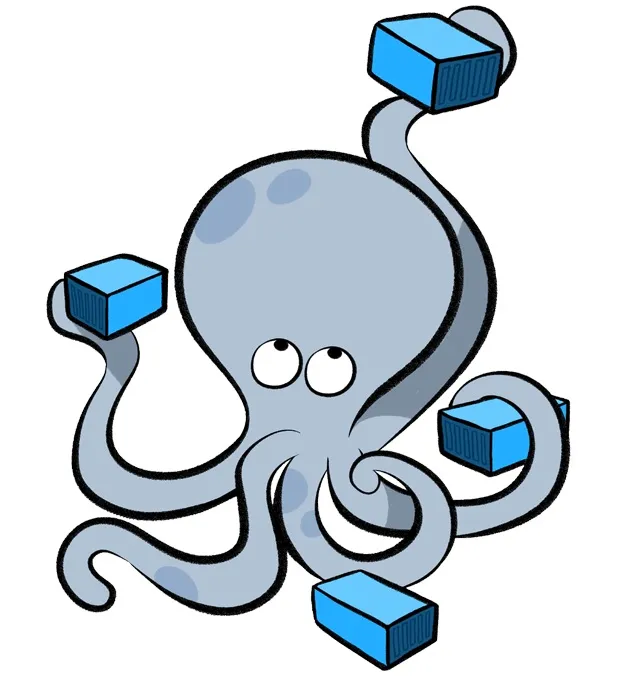
正如我们在快速入门指南中提到的, 尝试本地运行 Superset 最快的方式是在 Linux 或 Mac OSX 计算机上使用 Docker Compose。 Superset 官方不支持 Windows 系统。同时,这也是迅速搭建一个功能完备的开发环境最简便的方法。
请注意,我们支持运行 docker-compose 主要有以下3种方式:
- docker-compose.yml: 用于交互式开发,我们将挂载包含前端/后端文件的本地文件夹, 你可以编辑这些文件,并实时体验你在应用中所做的更改。
- docker-compose-non-dev.yml 在这里我们基于本地分支构建更不可变的镜像,并启动所有必需的容器。当你启动时,
本地分支中的更改将被反映出来,但是在
up运行期间对代码的任何更改不会在应用中即时体现。 - docker-compose-image-tag.yml 在这里我们从 docker-hub 拉取镜像,比如
3.0.0版本的发布,然后启动它以便你可以试用。 在这种情况下,本地分支的内容对正在运行的应用没有影响,我们只是从 docker-hub 获取并运行预构建的镜像。
在为这两种方法设置好相应需求后,我们将进一步详细介绍它们。
需求
请注意,本文档假设你已安装了Docker, docker-compose, 以及 git。
1.克隆 Superset 的 GitHub 仓库
在你的终端中使用以下命令克隆 Superset 的仓库:
git clone --depth=1 https://github.com/apache/superset.git
当上述命令成功执行�完毕后,你应该会在当前目录下看到一个新的 superset 文件夹。
2. 通过Docker Compose 启动Superset
首先,我们假设你对 docker-compose 的工作机制已经熟悉。
在这里,我们会通常提及 docker compose up,尽管在某些情况下,
你可能需要使用 docker compose pull 强制检查更新的远程镜像,
或者使用 docker compose build 强制构建,
又或者使用 docker compose build --pull 在最新的基础镜像上进行构建。
然而,在大多数情况下,简单的 up 命令就足够了。关于更多细节,请参考 docker compose 的官方文档。
Option #1 - 用于交互式开发环境
docker compose up
在开发模式下运行时,superset-node 容器需要完成构建资源,以确保 UI 能够正确渲染。
如果你只想试用 Superset 而无需做任何代码修改,请按照下面记录的 production 环境或特定版本的步骤操作。
默认情况下,我们会挂载本地的 superset-frontend 文件夹,
并运行 npm install 以及 npm run dev,这会触发 webpack 去编译/打包前端代码。
根据你的本地配置,特别是如果内存小于 16GB,这些操作可能会非常慢。
在这种情况下,我们建议你将环境变量 BUILD_SUPERSET_FRONTEND_IN_DOCKER 设置为false,
并在本地终端中运行这些命令。只需触发 npm i && npm run dev,这样应该会快得多。
Option #2 - 从本地分支构建一系列不可变的镜像
docker compose -f docker-compose-non-dev.yml up
Option #3 - 启动官方发布的版本
export TAG=3.1.1
docker compose -f docker-compose-image-tag.yml up
在这里,不同的发布标签、github 的 SHA 值,
以及最新的 master 分支都可以通过环境变量 TAG 来引用。
请参考与 docker 相关的文档,了解更多关于可以从 Docker Hub 指向的现有标签信息。
docker-compose 小贴士 & 配置
属于Superset实例的所有内容 - 图表、仪表板、用户等 - 都存储在其元数据数据库中。 在生产环境中,这个数据库应该进行备份。 使用 docker compose 的默认安装会将这些数据存储在一个位于 Docker volume中的 PostgreSQL 数据库里, 但这个 volume 本身是不会被备份的。
再次强调,切勿将此用于生产环境
你应该能看到来自机器上启动容器的日志输出流。一旦输出变慢,你应该已经在本地机器上运行了一个 Superset 实例!
为了避免将来运行时出现大量的文本输出,可以在 docker compose up 命令末尾添加 -d 选项。
进一步配置
以下是为那些想要配置 Superset 在 Docker Compose 中如何运行的用户准备的; 否则,你可以跳过本节直接进入下一节。
你可以通过遵循 docker/README.md 中提到的步骤来安装额外的 python 包并应用配置覆盖。
请注意,docker/.env 设置了 docker-compose 使用的所有 docker 镜像的默认环境变量,
而 docker/.env-local 可以用来覆盖这些默认值。
还需注意,docker/.env-local 在我们的 .gitignore 中有引用,防止开发人员不小心将潜在敏感的配置提交到仓库中。
一个重要的变量是 SUPERSET_LOAD_EXAMPLES,
它决定了 superset_init 容器是否会将示例数据和可视化加载到元数据数据库中。
这些示例有助于学习和测试 Superset,但对于有经验的用户和生产部署来说并非必要。
加载过程有时会花费几分钟时间并消耗大量 CPU 资源,因此在资源受限的设备上,你可能希望禁用它。
对于更高级或动态的配置,这些配置通常在 PYTHONPATH 下的 superset_config.py 文件中管理,
需要注意的是,可以通过提供一个 docker/pythonpath_dev/superset_config_docker.py 文件来实现,
这个文件会被 git 忽略(防止你将本地配置提交/推送回仓库)。
这一机制在 docker/pythonpath_dev/superset_config.py 中实现,
你可以看到其中的逻辑会运行 from superset_config_docker import *。
用户经常需要从 Superset 连接到其他数据库。
目前,最简单的方法是修改 docker-compose-non-dev.yml 文件,
将你的数据库作为一个服务添加进去,让其他服务依赖于它(通过 x-superset-depends-on)。
其他人尝试在 Superset 服务上设置 network_mode: host,
但这通常会导致安装失败,因为配置要求使用 Docker Compose 的 DNS 解析器来解析服务名称。
如果你有好的解决方案,请告诉我们!
Superset 使用 Scarf Gateway 来收集遥测数据。 了解不同 Superset 版本的安装数量有助于项目做出关于修补和长期支持的决策。 Scarf 会清除个人可识别信息(PII),仅提供聚合统计信息。
若要选择不参与通过 Scarf Gateway 由你的基于 docker compose 的安装下载的软件包的数据收集,
你应编辑 docker-compose.yml 和 docker-compose-non-dev.yml 文件中的 x-superset-image: 行,
将 apachesuperset.docker.scarf.sh/apache/superset 替换为 apache/superset,
以直接从 Docker Hub 拉取镜像。
若要禁用 Scarf 遥测像素,需在你的终端和/或 docker/.env 文件中将环境变量 SCARF_ANALYTICS 设置为 False。
3. 登录 Superset
你的本地 Superset 实例还包括一个 Postgres 服务器来存储你的数据,
并且已经预装了一些随 Superset 一起提供的示例数据集。
你现在可以通过访问 http://localhost:8088 在浏览器中访问 Superset。
请注意,许多浏览器现在默认使用 https;如果你的浏览器也是这样,请确保它使用的是 http。
使用默认的用户名和密码登录:
username: admin
password: admin
4. 将 Superset 连接到你的本地数据库实例
当使用 docker 或 docker compose 运行 Superset 时,
它会在自己的 docker 容器中运行,就像 Superset 在完全独立的机器上运行一样。
因此,试图使用主机名 localhost 连接到你的本地数据库将不会成功,
因为 localhost 指的是 Superset 正在运行的 docker 容器,
而不是你实际的主机。幸运的是,docker 提供了一种简单的方法,
可以在容器内部访问主机上的网络资源,我们将利用这种能力来连接到我们的本地数据库实例。
这里的指导是关于如何从运行在 docker 容器中的 Superset 连接到在你的主机上运行的 postgresql。 其他数据库可能有略微不同的配置,但大体思路相同,归结为以下两个步骤:
-
(Mac用户可以跳过此步骤) 配置本地的 postgresql/数据库实例以接受公共传入连接。 默认情况下,postgresql 只允许来自
localhost的传入连接, 在 Docker 环境下,除非你使用--network=host, 否则localhost将分别指向主机上的不同端点和 docker 容器。 让 postgresql 接受来自 Docker 的连接涉及对postgresql.conf和pg_hba.conf文件进行一行更改; 你可以在网上轻松找到针对你的操作系统/PG 版本的有用链接完成这项任务。 对于 Docker,只需将 IP 白名单设置为172.0.0.0/8即可,而不是*, 但在任何情况下,你都被告知,在生产数据库中这样做可能会产生灾难性的后果, 因为你正在将数据库开放给公共互联网。 -
在尝试连接到数据库时,不要使用
localhost, 而是尝试使用host.docker.internal(Mac用户,Ubuntu)或172.18.0.1(Linux用户)作为主机名。 这是 Docker 内部的一个细节——在 Mac 系统中,Docker Desktop 为host.docker.internal创建了一个DNS条目, 解析为主机的正确地址,而在 Linux 中则不是这种情况(至少默认情况下不是)。 如果这两个主机名都无法工作,那么你可能需要找到你想要使用的精确主机名, 为此,你可以执行ifconfig或ip addr show,查看docker0接口的 IP 地址, 这个接口应该是 Docker 为你创建的。或者,如果你甚至看不到docker0接口,尝试(如果需要的话,使用 sudo)docker network inspect bridge, 看看是否有"Gateway"条目,并记下 IP 地址。